© oasisamuel/Shutterstock.com
Bien qu’iMessage soit une application de communication incroyablement utile, elle peut ruiner votre paix avec des notifications ennuyeuses. Mais que pouvez-vous faire lorsque vous souhaitez recevoir des alertes d’autres applications, mais pas d’iMessage ? Comment désactiver les notifications iMessage tout en continuant à en recevoir d’autres ?
Heureusement, vous pouvez désactiver les notifications iMessage sur vos appareils macOS et iOS en suivant les étapes ci-dessous !

Comment désactiver les notifications iMessage sur iOS
Bien sûr, vous pouvez basculer l’interrupteur sur le côté gauche de votre iPhone et désactiver toutes les notifications. Mais parfois, ce n’est pas pratique. Si vous souhaitez recevoir des notifications de toutes vos autres applications, mais pas des SMS, suivez ces étapes sur votre iPhone ou iPad.
Étape 1 : Ouvrez les paramètres
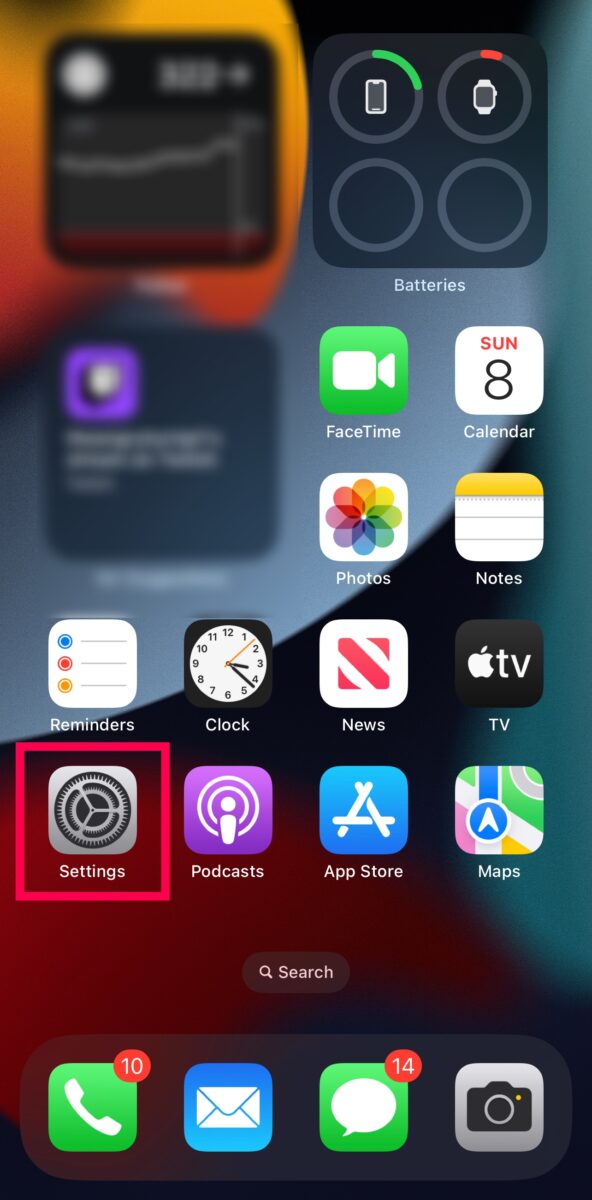
Nous allons commencer en ouvrant l’application Paramètres sur votre iPhone.
Conseil utile : l’application Paramètres se trouve sur votre écran d’accueil iOS. Mais vous pouvez également la rechercher dans la bibliothèque d’applications.
Étape 2 : appuyez sur Notifications
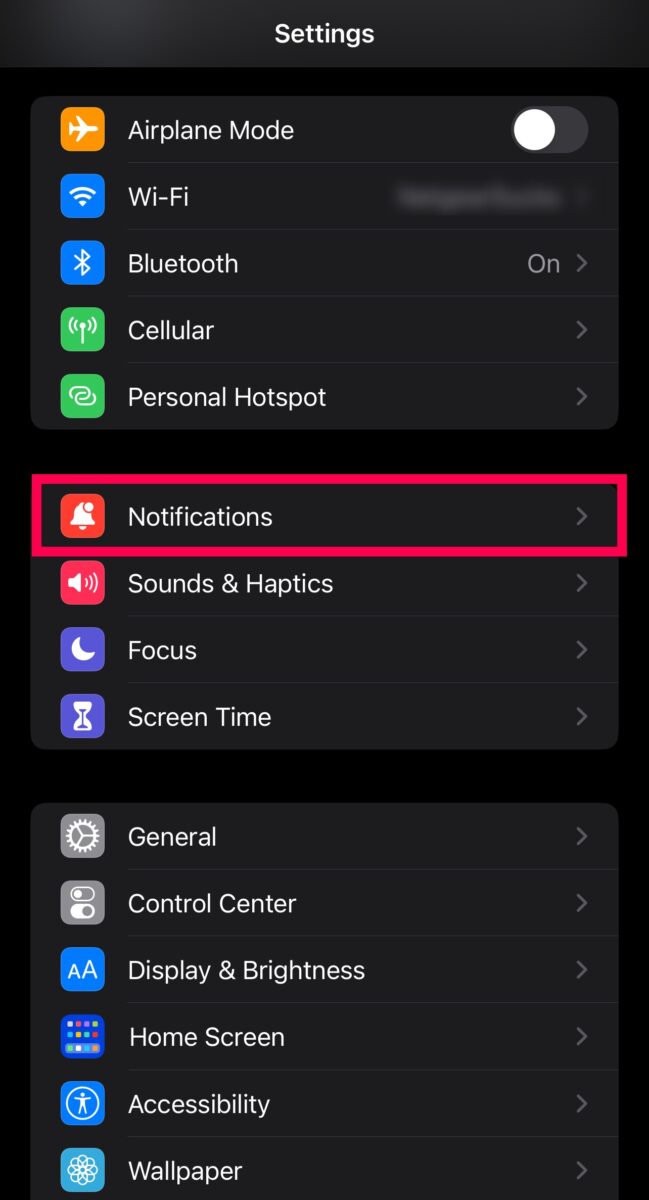
Vous n’aurez pas à faire défiler très loin avant voir l’option Notifications dans les paramètres de votre appareil. Appuyez sur Notifications.
Étape 3 : Appuyez sur Messages
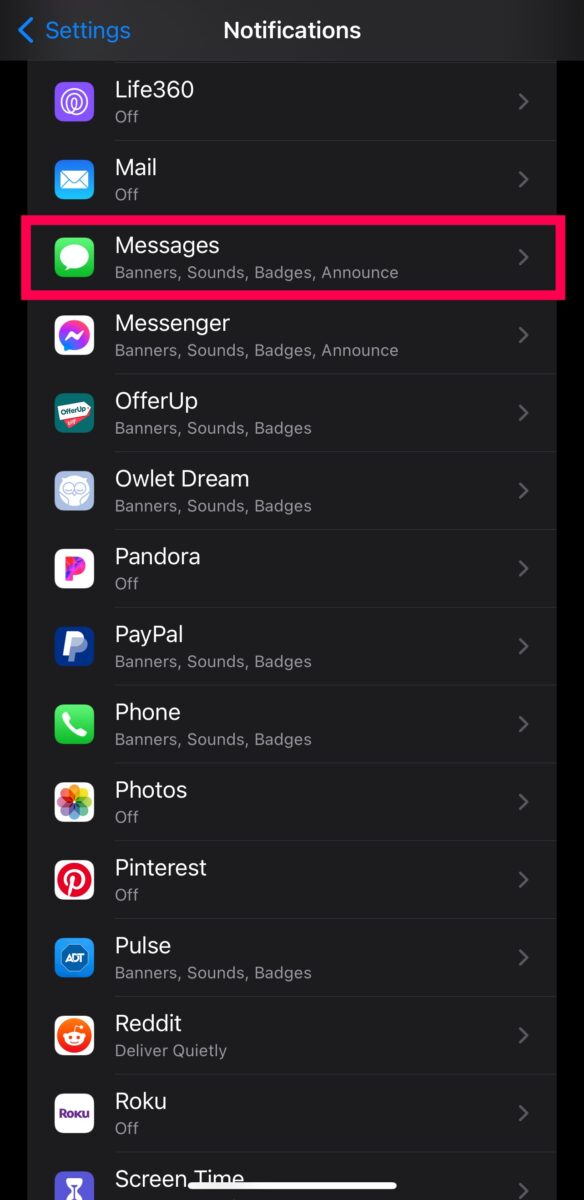
Vous verrez maintenant une liste de toutes vos applications. Appuyez sur l’application Messages.
Étape 4 : basculez le commutateur
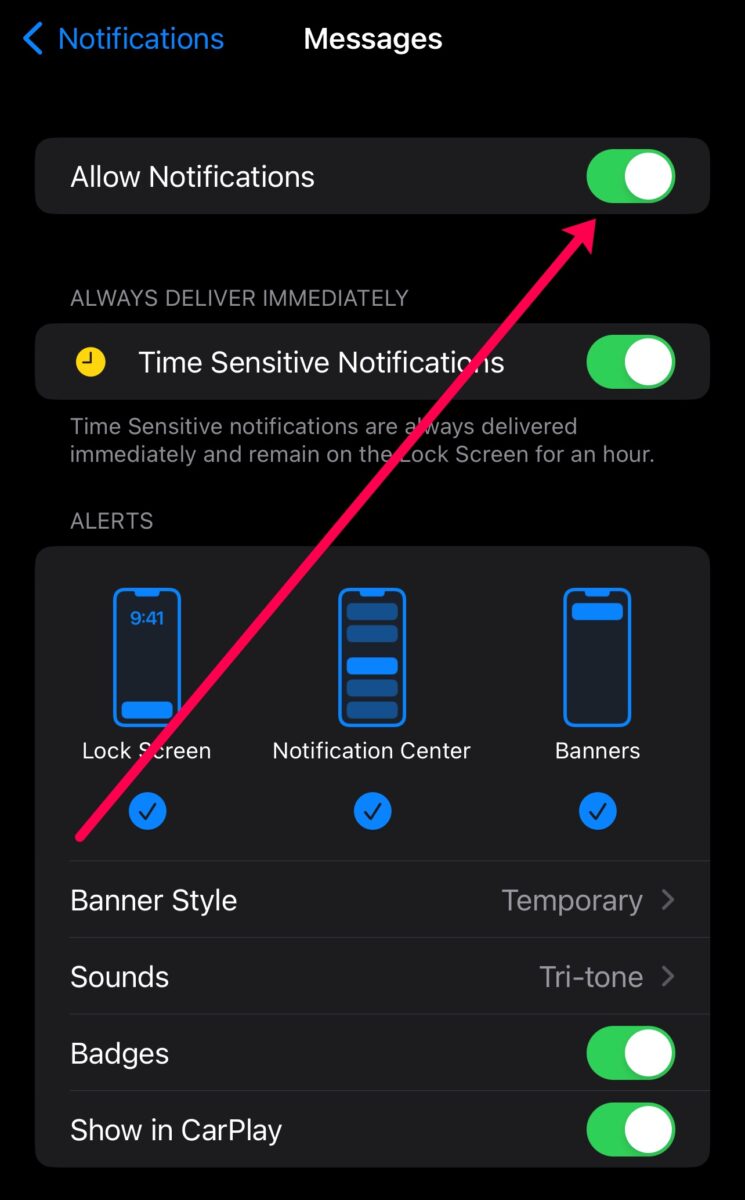
Enfin, basculez le commutateur pour désactiver les notifications de vos messages. Désormais, vos autres notifications fonctionneront toujours, mais pas iMessage.
Conseil utile : suivez ces étapes pour toute application que vous souhaitez désactiver. Mais assurez-vous d’activer le commutateur lorsque vous souhaitez recommencer à recevoir des notifications.
Comment désactiver les notifications iMessage sur Mac
Les appareils macOS comme Mac et Macbook nous permettent également de contrôler quelles applications faire taire et lesquels envoyer des notifications. Si vous souhaitez désactiver vos notifications de SMS sur votre Mac, suivez ces étapes :
Étape 1 : Cliquez sur l’icône Apple
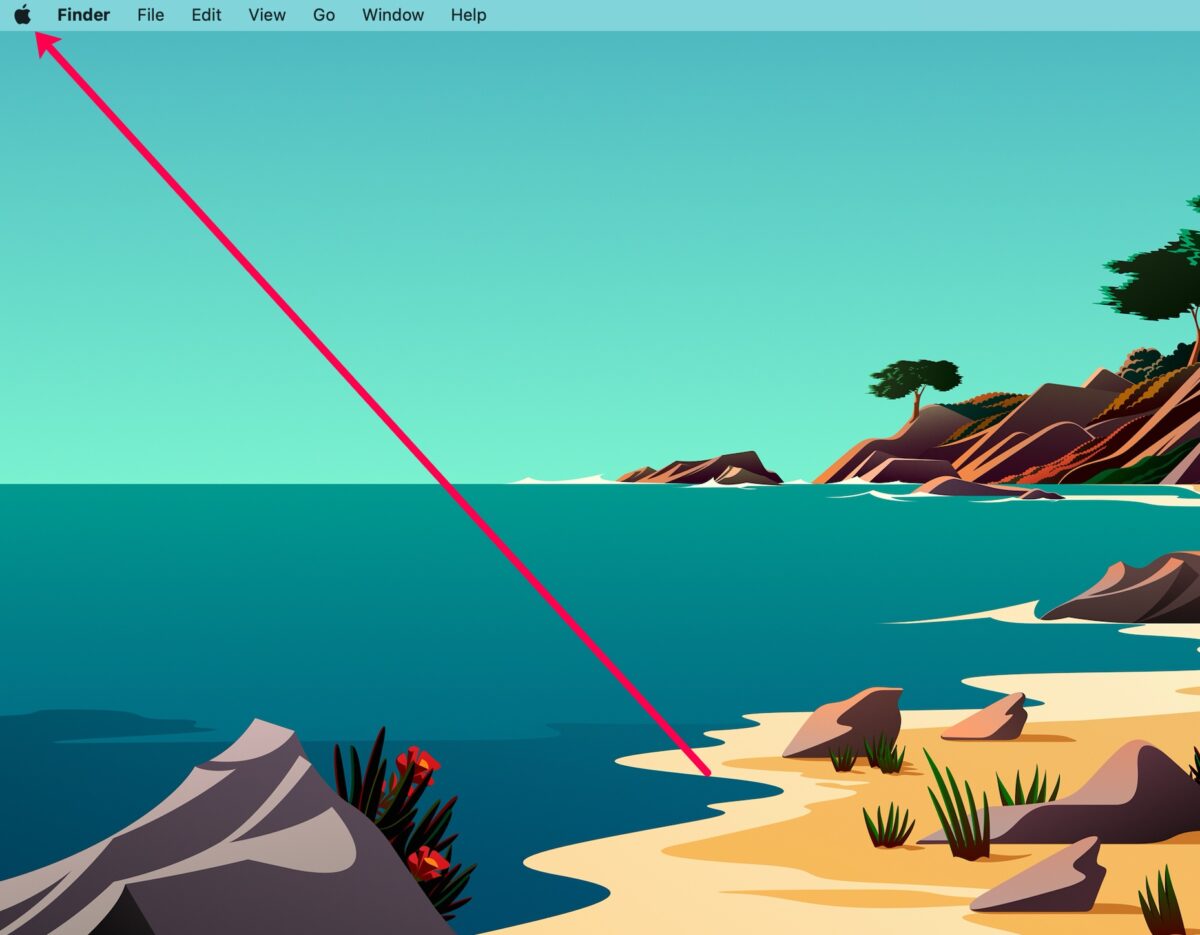
Si vous n’êtes pas familier avec la disposition macOS , l’icône Apple dans le coin supérieur gauche correspond au menu de votre ordinateur. Cliquez sur l’icône Apple pour accéder aux paramètres de notification et désactiver vos iMessages.
Étape 2 : Cliquez sur Paramètres système
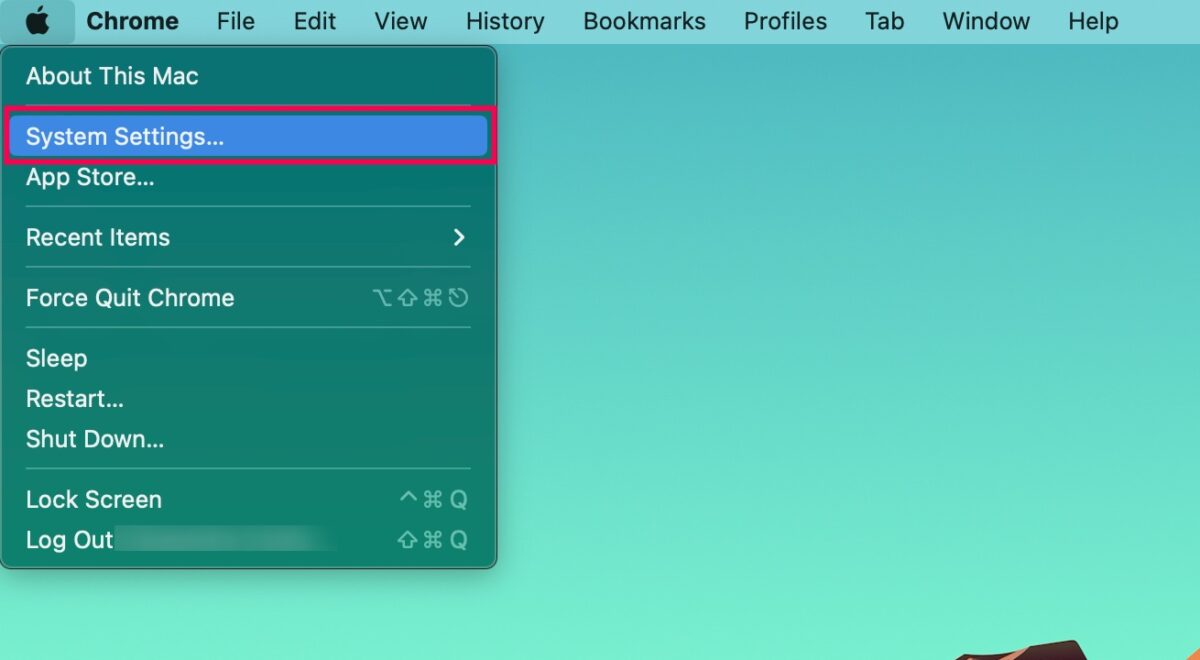
Les dernières mises à jour d’Apple ont modifié certaines des options que vous verrez dans le menu pomme. Si vous utilisez Big Sure, cliquez sur Paramètres système.
Ceux qui utilisent une version de macOS antérieure à Big Sur peuvent cliquer sur Préférences système.
Étape 3 : Cliquez sur Notifications
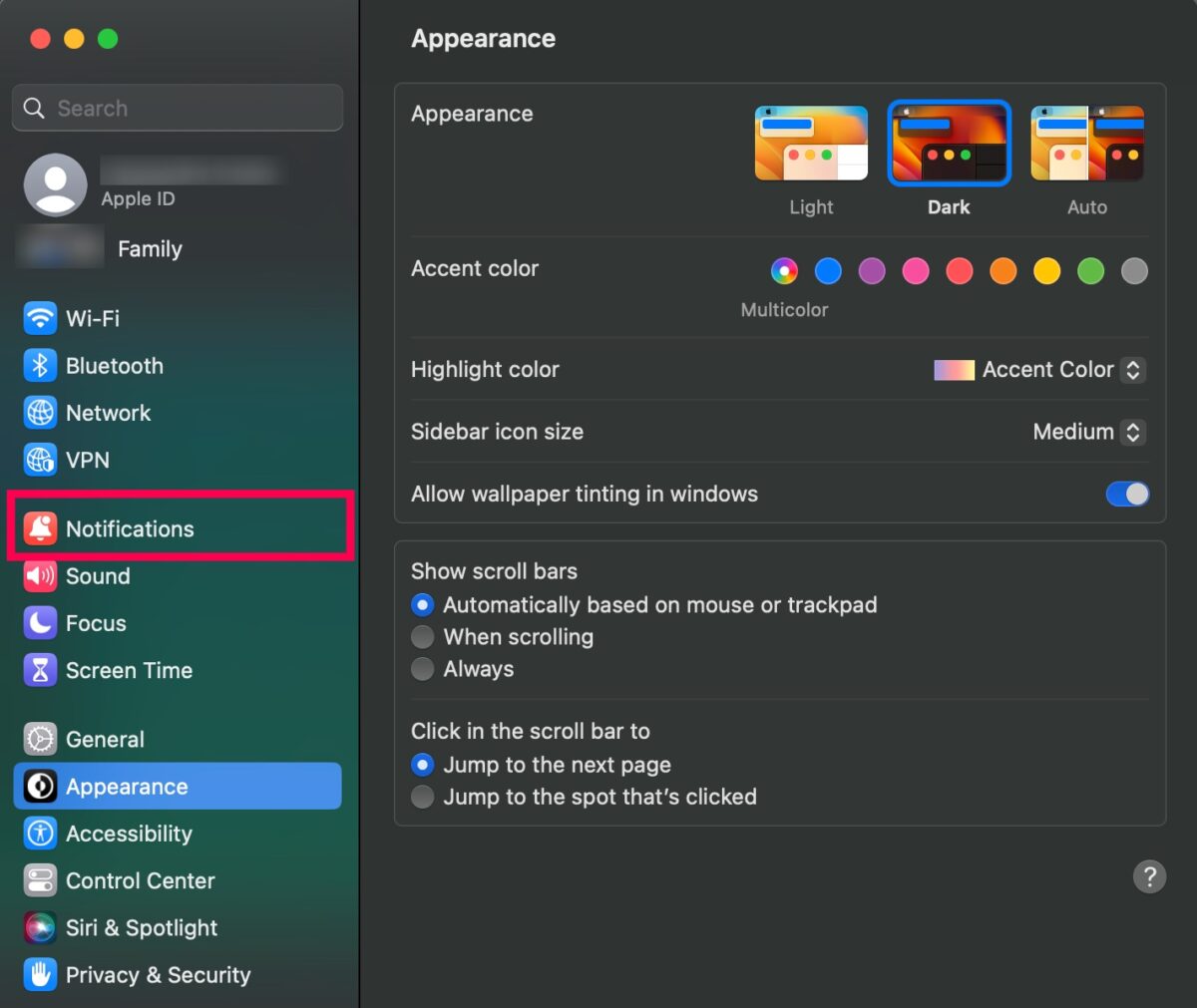 L’icône Notifications a une cloche blanche.
L’icône Notifications a une cloche blanche.
Une nouvelle fenêtre contextuelle apparaîtra. Cliquez sur Notifications dans le menu de gauche (ou Notifications et Focus pour les anciennes versions de macOS).
Étape 4 : Cliquez sur Messages
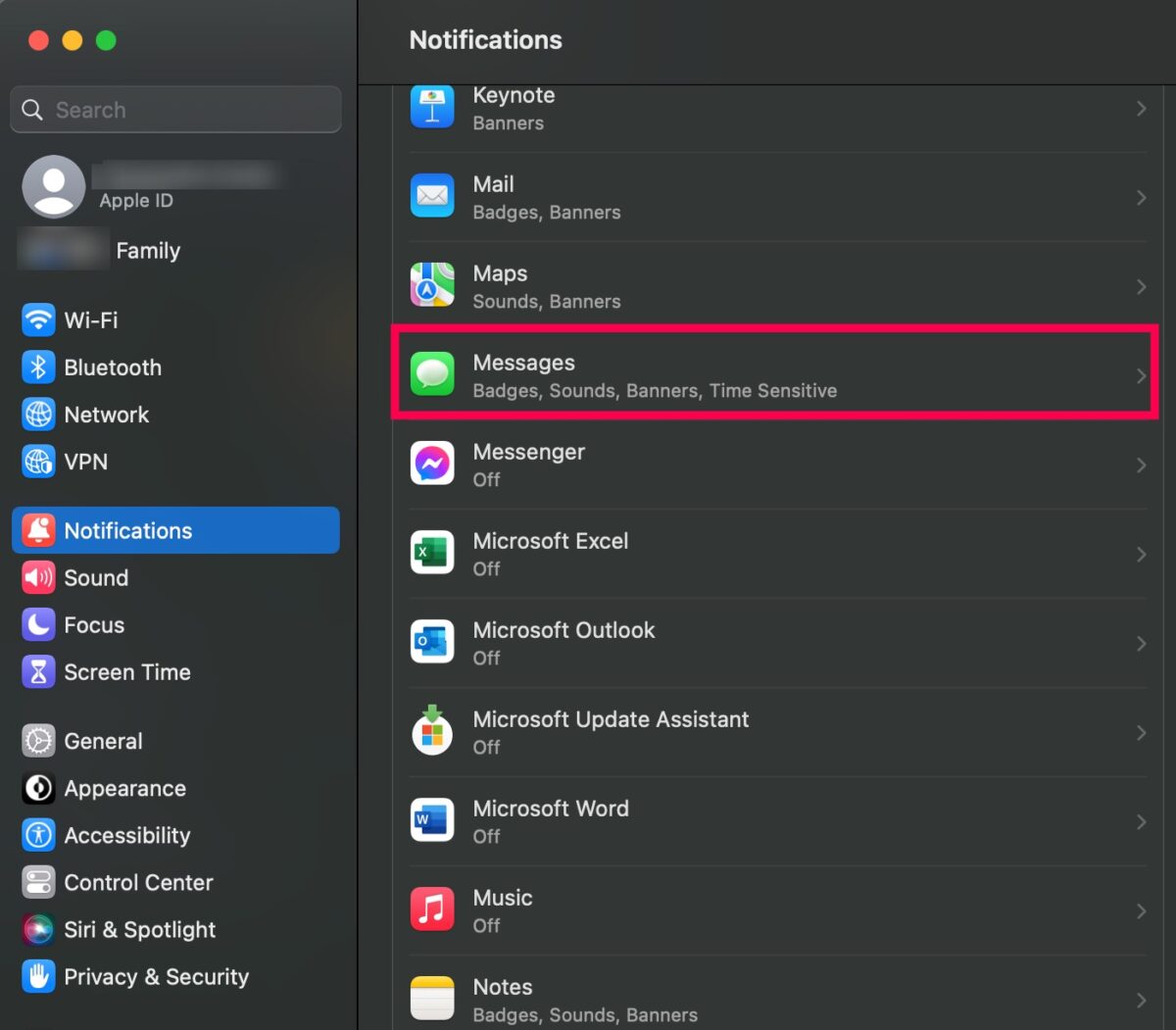 Sous messages, vous pouvez ajuster les sons, les bannières et plus encore.
Sous messages, vous pouvez ajuster les sons, les bannières et plus encore.
Enfin, faites défiler la liste et cliquez sur Messages.
Étape 5 : Désactivez les notifications iMessage
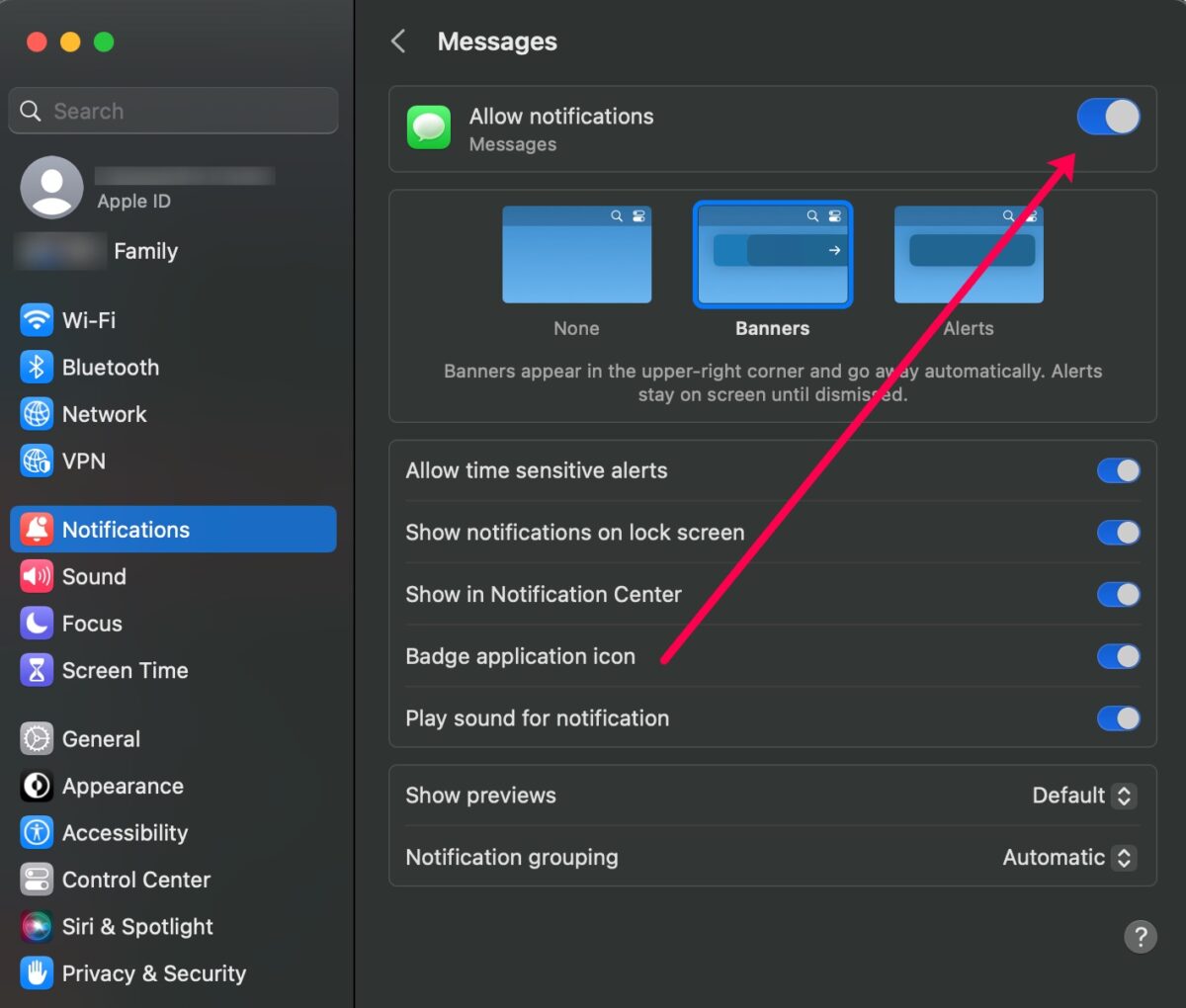 Basculer le bouton arrêtera les alertes sur votre appareil.
Basculer le bouton arrêtera les alertes sur votre appareil.
Enfin, cliquez sur l’option pour désactiver les notifications.
Comment désactiver les aperçus de message
Peut-être que vous ne voulez pas que vos iMessages s’affichent fièrement sur votre écran chaque fois que vous en recevez un. Que vous souhaitiez un peu d’intimité ou que vous ne vouliez pas d’interruptions, vous pouvez suivre ces étapes pour désactiver les aperçus des messages sur votre appareil iOS :
Étape 1 : Ouvrez les paramètres
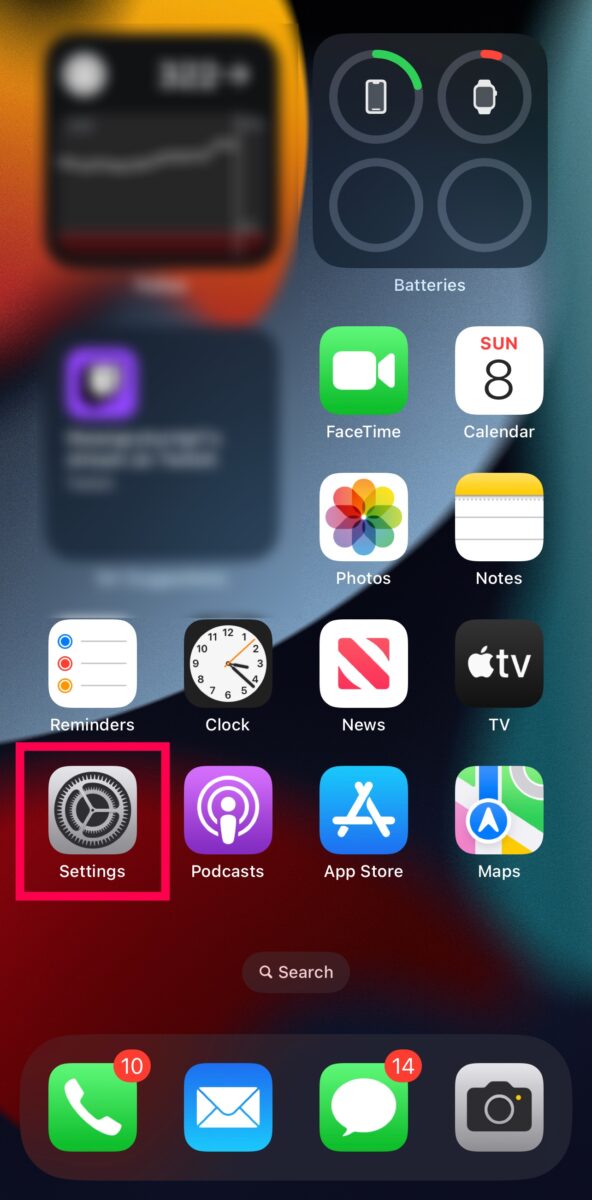 Les paramètres sont accessibles depuis l’écran d’accueil de votre appareil.
Les paramètres sont accessibles depuis l’écran d’accueil de votre appareil.
Semblable aux étapes ci-dessus, appuyez sur l’application Paramètres sur votre iPhone.
Conseil utile : les utilisateurs de macOS peuvent cliquer sur l’icône Apple puis sur Paramètres système (Préférences système).
Étape 2 : Appuyez sur Notifications
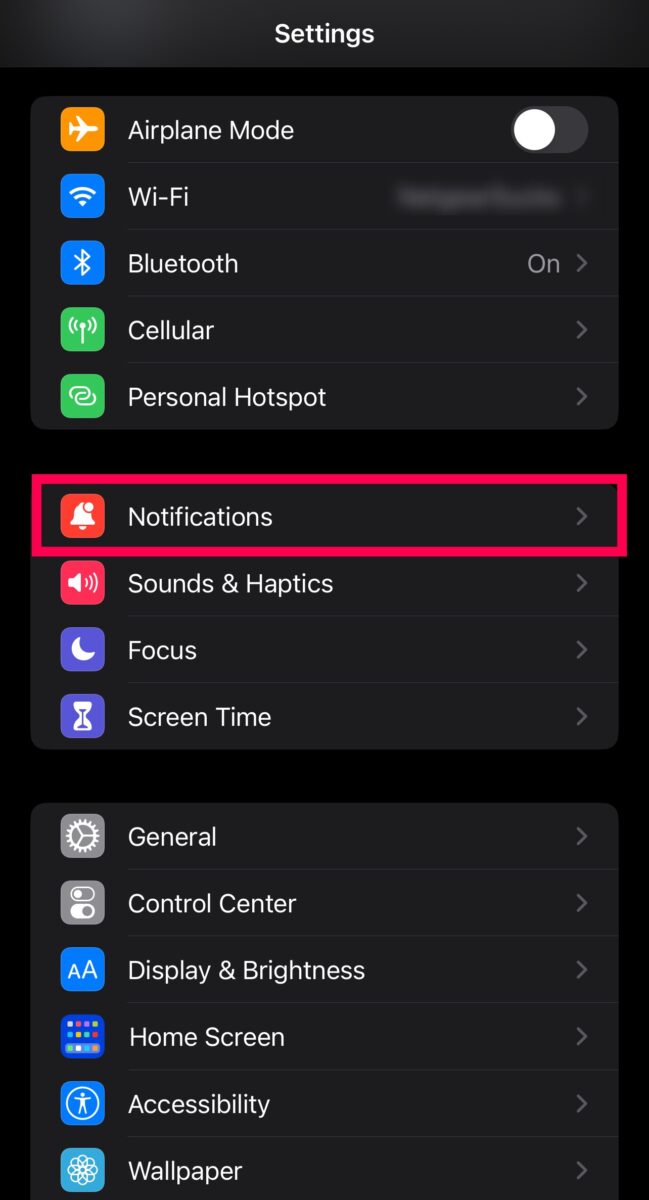 Sous les notifications, vous pouvez trouver plus d’options de personnalisation.
Sous les notifications, vous pouvez trouver plus d’options de personnalisation.
Appuyez sur le paramètre Notification pour avancer.
Étape 3 : Appuyez sur Messages
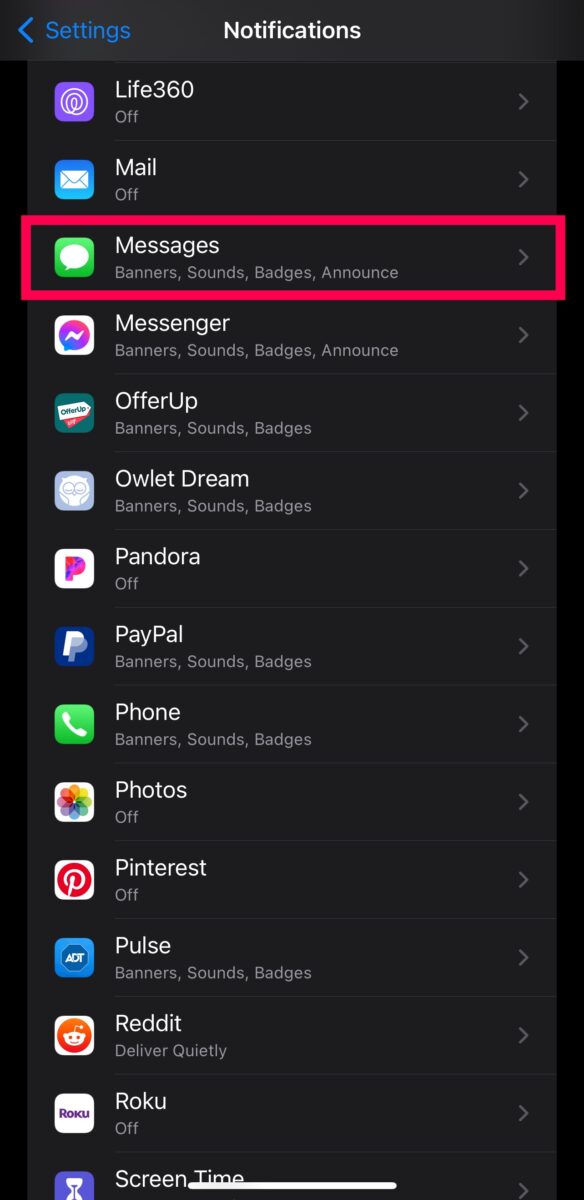
Faites défiler la liste des options jusqu’à ce que vous voyiez Messagerie. Ensuite, appuyez dessus.
Étape 4 : Cliquez sur Afficher les aperçus
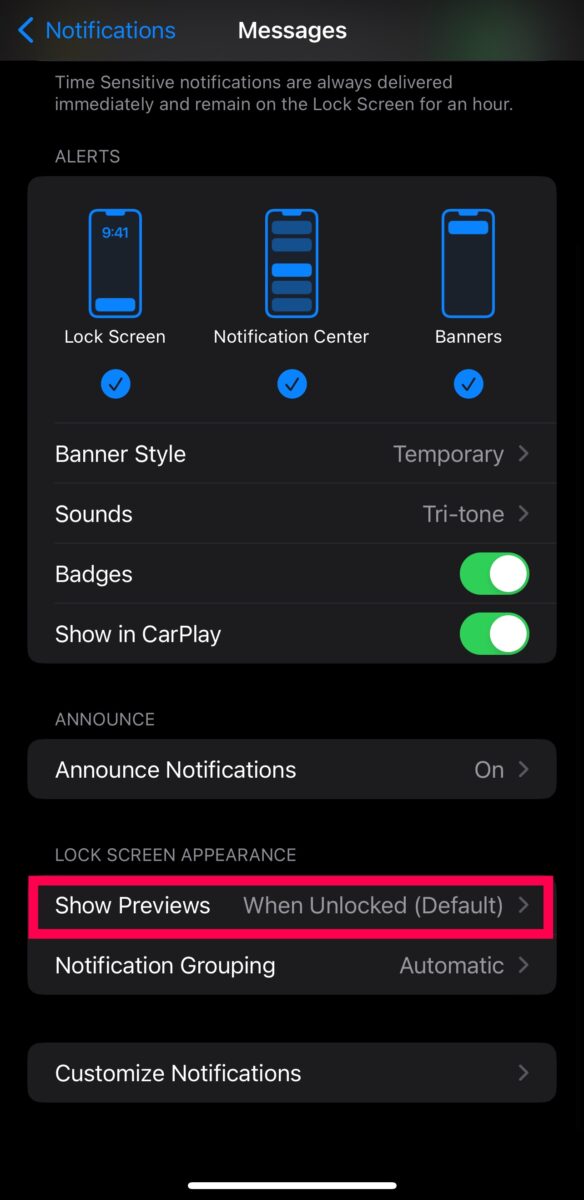
Cette nouvelle page qui apparaît vous donnera beaucoup d’options. Près du bas de la page, vous verrez une option indiquant”Afficher les aperçus“. Appuyez sur cette option.
Étape 5 : Cliquez sur Jamais
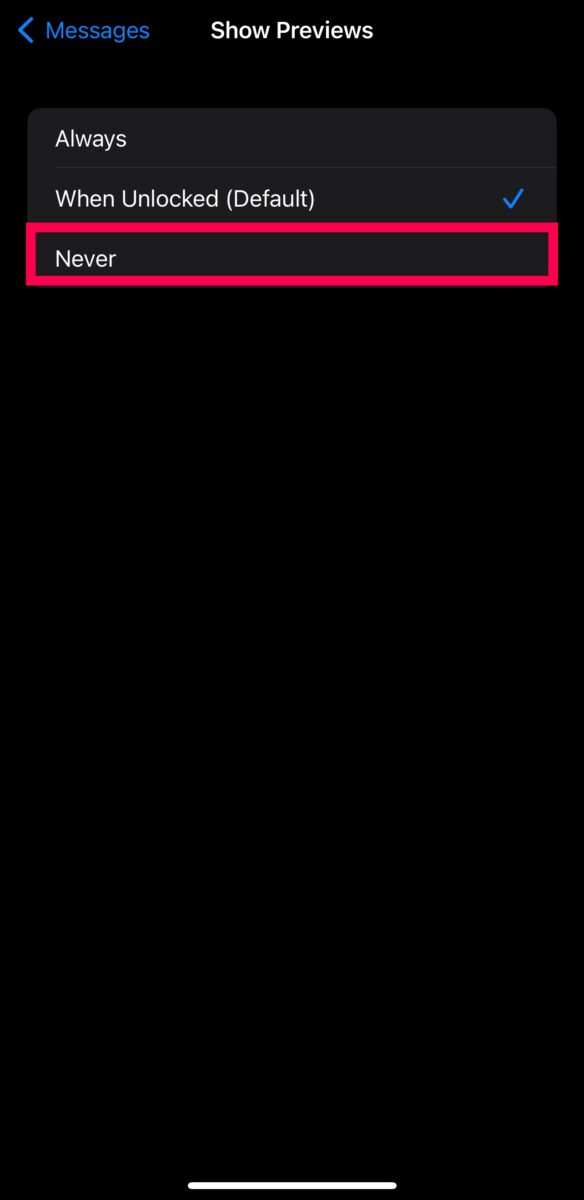
Enfin, vous pouvez choisir Toujours, Si déverrouillé ou Jamais. Sélectionnez Jamais pour arrêter les aperçus des messages.
Conseil utile : les utilisateurs de Mac peuvent désactiver Afficher les notifications sur l’écran de verrouillage et Afficher dans le centre de notification.
Comment faire taire un contact sur iMessage
Peut-être y a-t-il une poignée de contacts que vous voulez faire taire sur iMessage. Vous pouvez désactiver les discussions de groupe iMessage ou les individus. Suivez simplement ces étapes :
Étape 1 : Ouvrez l’application de messagerie
Ouvrez l’application de messagerie sur votre appareil iOS ou macOS. Ensuite, cliquez ou appuyez sur la conversation.
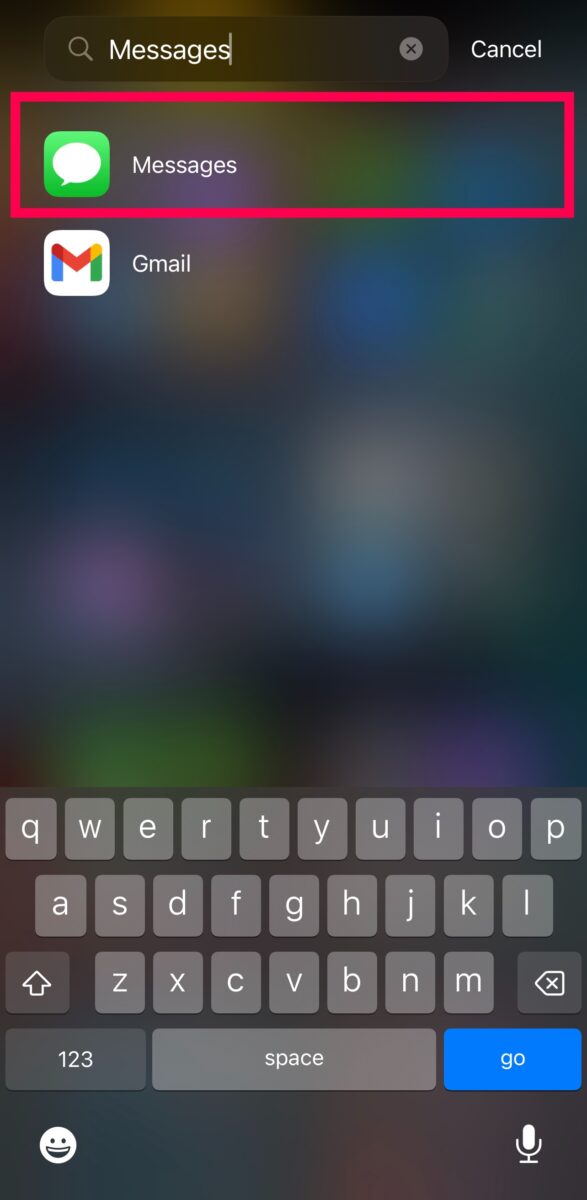
Étape 2 : Appuyez sur la carte de contact
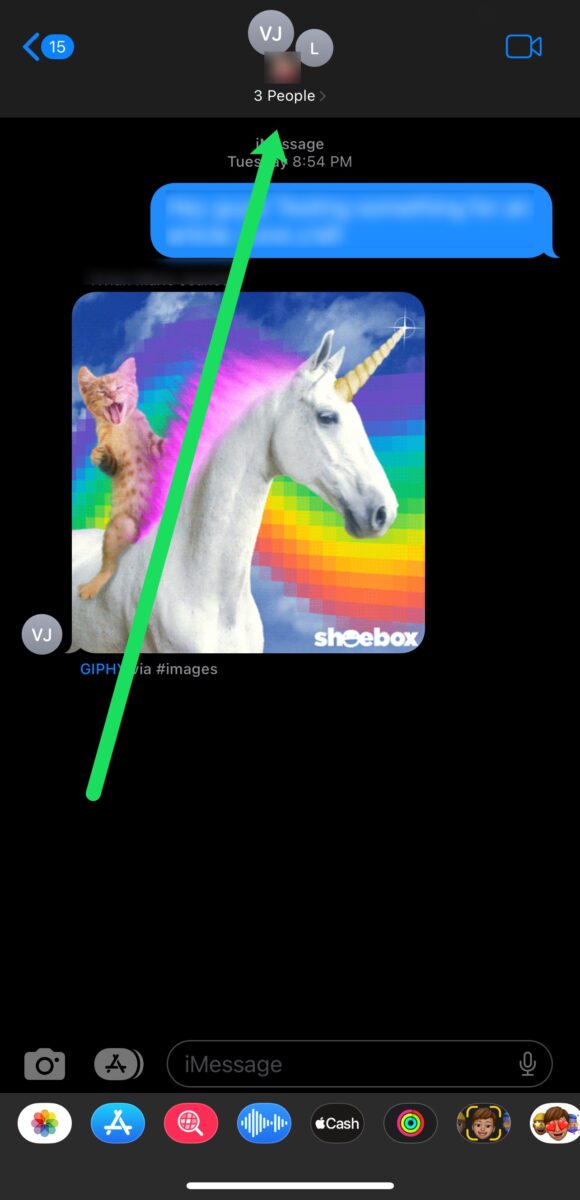
En haut de chaque message iMessage ou SMS dans l’application iMessage, vous verrez une carte de contact qui affiche sa photo de profil et son nom. Appuyez sur la carte de contact en haut de la page.
Conseil utile : les utilisateurs de macOS peuvent cliquer sur l’icône i dans le coin supérieur droit de la conversation.
Étape 3 : Appuyez sur Masquer les alertes
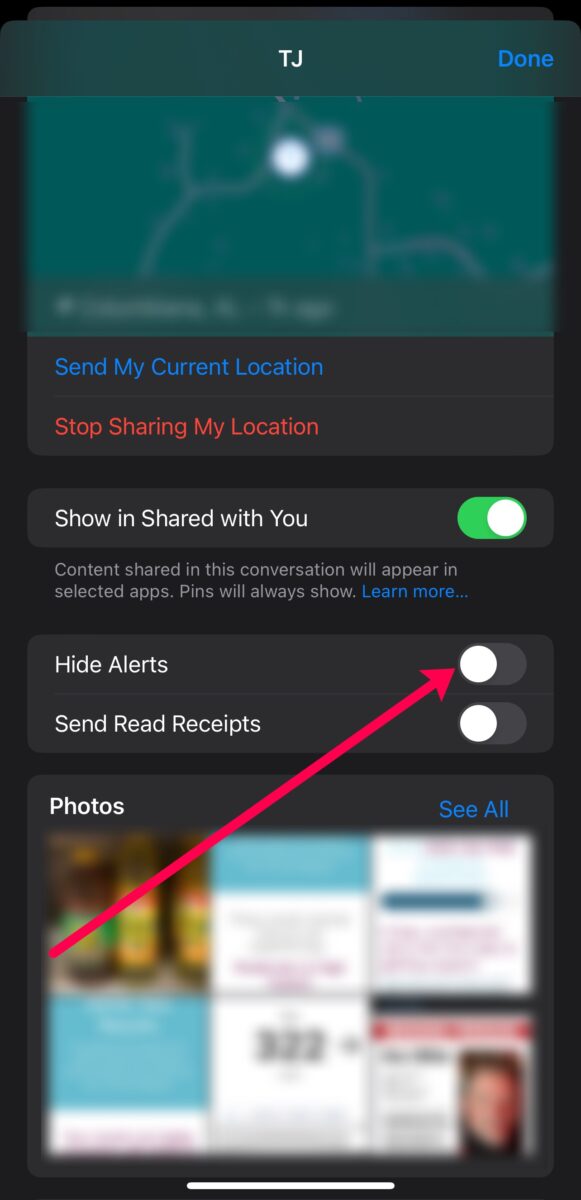
Enfin, appuyez ou cliquez sur Masquer les alertes.
Maintenant, vous n’aurez plus ne plus recevoir d’alertes de l’utilisateur.
Conseil utile : les notifications iMessage de l’utilisateur seront désactivées jusqu’à ce que vous suiviez à nouveau les étapes et réaffichiez les alertes.
Comment désactiver les notifications iMessage à partir de Expéditeurs inconnus
Avez-vous déjà reçu plusieurs spams en peu de temps ? Les tintements et carillons constants des alertes des spammeurs et des robots deviennent rapidement irritants ! Heureusement, les développeurs d’Apple nous ont donné la possibilité de faire taire les iMessages des expéditeurs inconnus.
Voici ce que vous pouvez faire :
Étape 1 : Ouvrez les paramètres
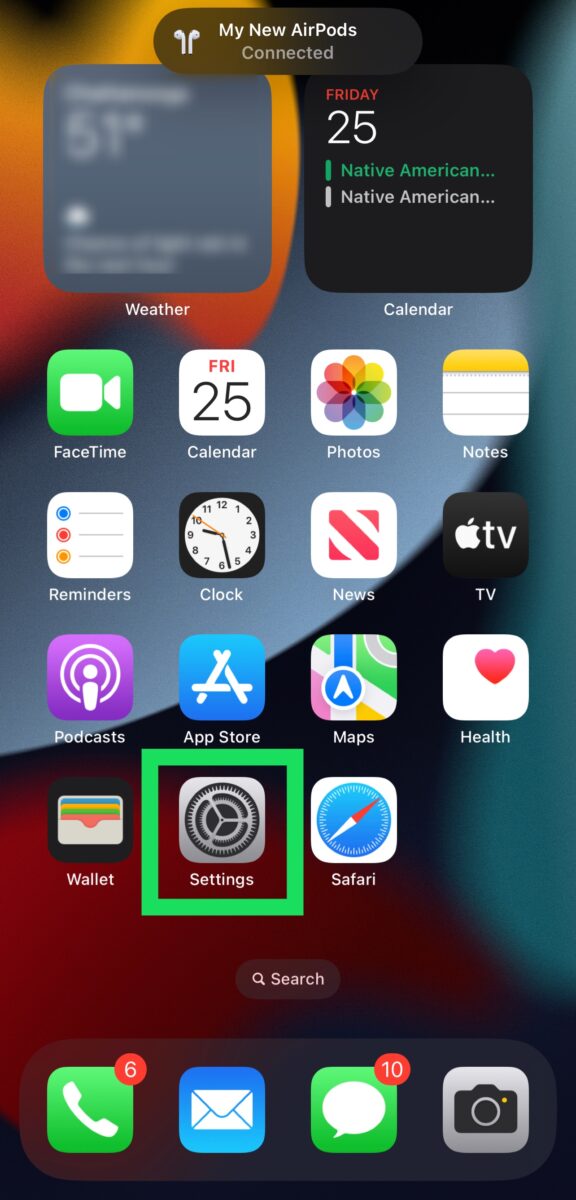
Nous allons commencer par activer le filtre dans les Paramètres sur votre iPhone. Ensuite, nous pouvons filtrer les messages dans l’application Message.
Ouvrez l’application Paramètres de votre iPhone.
Étape 2 : appuyez sur Messages
Faites défiler la page Paramètres et appuyez sur Messages.
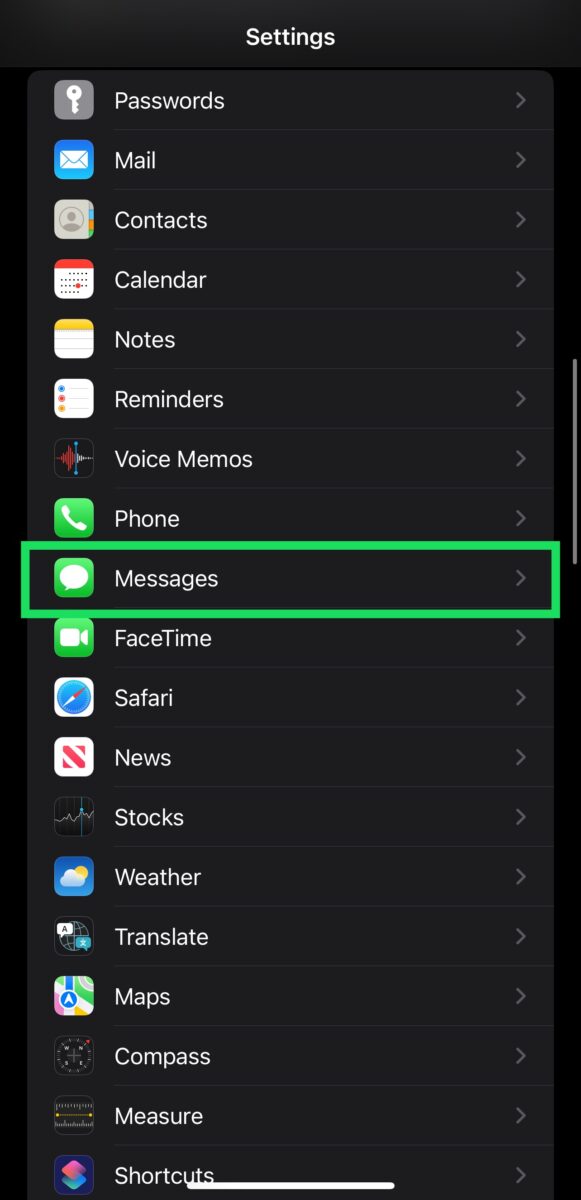
Étape 3 : Appuyez sur le bouton bascule Filtrer les expéditeurs inconnus
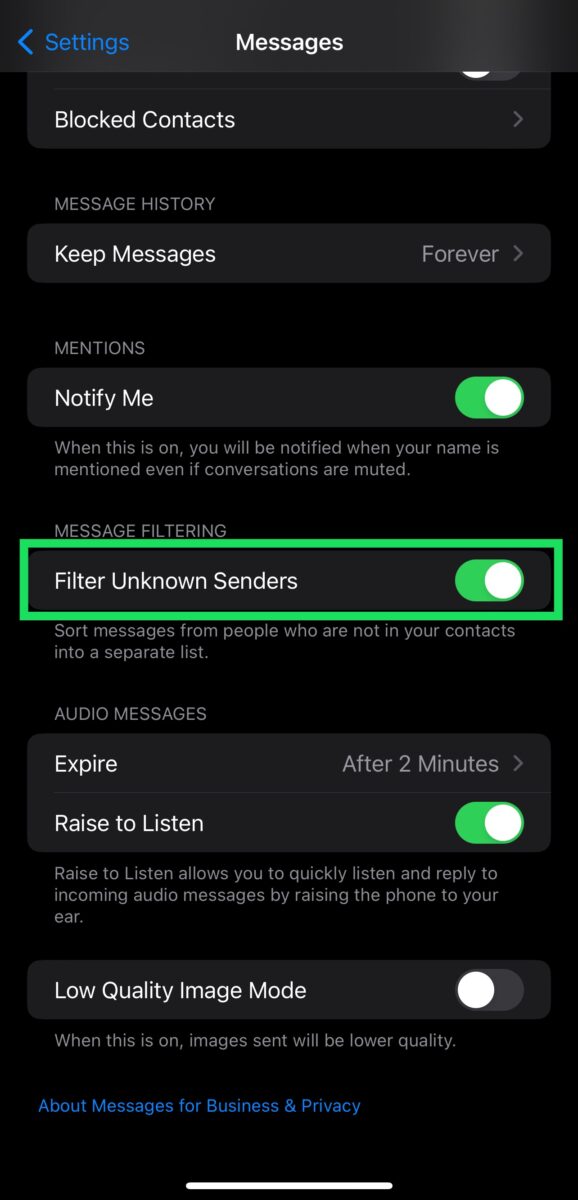
Parcourez la page jusqu’à ce que vous voyiez Filtrer les expéditeurs inconnus. Ensuite, appuyez sur le interrupteur à bascule pour qu’il devienne vert.
Étape 4 : Appuyez sur Filtres dans l’application Message
Après avoir activé le filtre des expéditeurs inconnus, ouvrez l’application Messagerie. Appuyez ensuite sur Filtres dans le coin supérieur gauche.
Étape 5 : Appuyez sur Expéditeurs connus
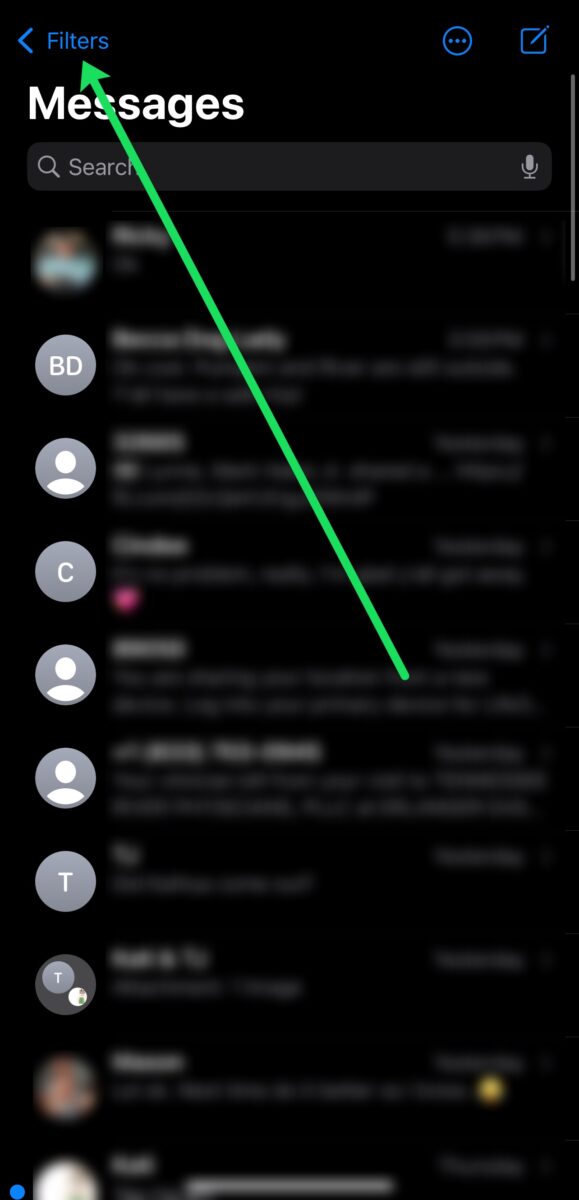
Maintenant, vous verrez quelques options. Sélectionnez l’option Filtres connus et revenez à vos conversations. Vous ne verrez que les conversations de vos contacts. De plus, vous ne recevrez des alertes que des personnes que vous connaissez.
Conseil utile : si vous recevez des codes de vérification ou des SMS importants de personnes qui ne figurent pas dans vos contacts, vous devrez appuyer sur Filtres à nouveau et appuyez sur Tous. Sinon, vous risquez de manquer des SMS importants.
Chut – Nos notifications iMessage sont désactivées
J’espère que vous pourrez maintenant profiter d’un moment de calme. Désactivez simplement toutes les notifications iMessage sur votre appareil macOS ou iOS, y compris quelques contacts que vous ne voulez pas déranger.
Bien sûr, n’oubliez pas de suivre à nouveau les étapes pour activer les notifications iMessage lorsque vous êtes prêt. Vous ne voulez manquer aucune communication importante.
Comment désactiver les notifications sur les FAQ d’iMessage (Foire aux questions)
Cela va-t-il désactiver les notifications sur tous mes appareils Apple ?
Non. Vous devrez désactiver les notifications iMessage sur tous vos appareils Apple.
Puis-je configurer iMessage pour qu’il soit silencieux selon un calendrier ?
Bien que vous ne puissiez pas programmez les iMessages pour qu’ils soient automatiquement silencieux, vous pouvez utiliser la fonction Ne pas déranger pour faire taire vos iMessages.
Ouvrez les paramètres de votre appareil et accédez aux paramètres Ne pas déranger. Ensuite, réglez une minuterie pour que votre appareil entre en statut NPD. Ensuite, ajoutez des applications que vous ne souhaitez pas désactiver.
Bien sûr, cette méthode n’est pas parfaite, mais elle fonctionnera à la rigueur.
Comment faire Je désactive les notifications iMessage sur mon Apple Watch ?
Vous pouvez désactiver les notifications iMessage sur votre Apple Watch en accédant à l’application Ma montre sur votre iPhone couplé. Ensuite, sélectionnez Messages et appuyez sur Masquer les alertes.
Aucune notification iMessage n’apparaîtra sur votre Apple Watch tant que vous n’aurez pas activé la fonctionnalité.
D’autres personnes sauront-elles que j’ai désactivé mes iMessages ?
Apple n’enverra aucune notification à vos contacts indiquant que vous avez désactivé vos iMessages. Mais certains utilisateurs plus avertis peuvent en déduire que vous les avez réduits au silence car les messages indiqueront Livré et non Lu.
Bien sûr, si vous désactivez les confirmations de lecture (Paramètres>Messages>Lire les accusés de réception), l’option Lire n’apparaîtra jamais de toute façon.
Puis-je également désactiver d’autres applications ?
Absolument ! Vous pouvez suivre les mêmes étapes ci-dessus pour désactiver les notifications de toutes les applications qui apparaissent dans vos paramètres.
Comment puis-je configurer iMessage pour qu’il soit silencieux pendant que je conduis ?
Vous pouvez régler votre téléphone sur le mode conduite, qui désactive les iMessages, les appels téléphoniques et d’autres notifications pour les désactiver lorsque votre iPhone détecte que vous conduisez. Accédez à Paramètres>Focus>Conduite pour activer la fonctionnalité.
Cependant, cela ne désactivera pas les notifications si votre téléphone est connecté à Bluetooth ou Apple Car Play.